怎么使用uos操作系统共享文件夹给其他设备呢?接下来小编就会给大家具体的介绍一下怎样使用uos系统共享文件给其他设备。
1、首先找一个共享文件夹,右键选择【共享文件夹】如下图所示;
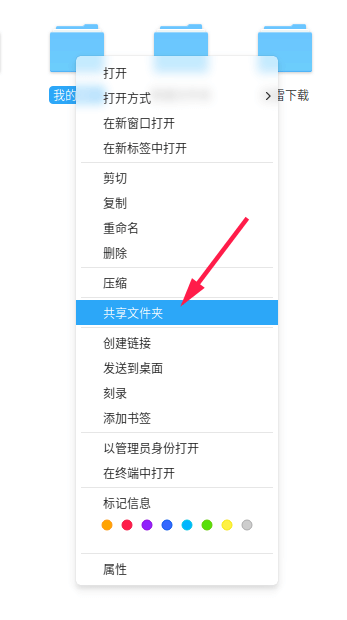
2、在【共享管理】选项下,勾选【共享此文件夹】,权限根据需要设置,匿名访问选择【允许】,如下图所示;
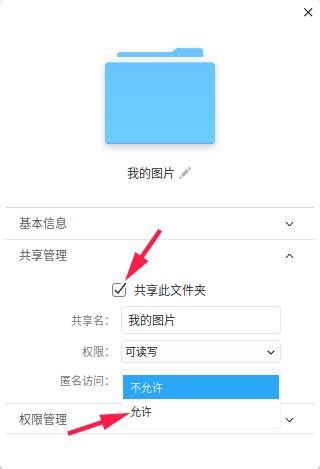
按道理来说,做如上设置后,应该就可以正常访问了,但是经过实际测试发现,并不能正常访问,只能访问到共享的文件夹,无法访问共享的文件。
解决方法如下:
3、原系统在处理用户挂载点时,为确保权限安全,没给其他用户访问权限导致的。既然知道原因,那解决起来也就简单,只要给/media/下以你登录的用户名的目录设置一下合理的权限就可以了,如下图所示;
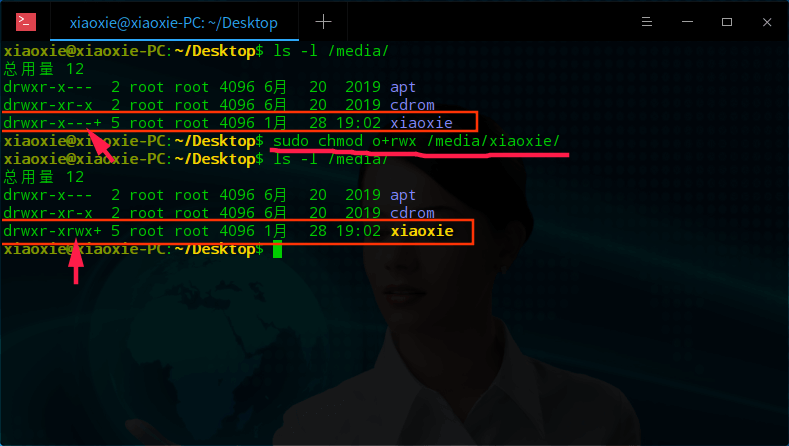
具体代码如下所示:只要给/media/xiaoxie/目录的其他用户添加一些权限即可,为了方便,这里直接给了读、写、执行的权限,实际情况根据需要设置即可;
xiaoxie@xiaoxie-PC:~/Desktop$ ls -l /media/ 总用量 12 drwxr-x— 2 root root 4096 6月 20 2019 apt drwxr-xr-x 2 root root 4096 6月 20 2019 cdrom drwxr-x— 5 root root 4096 1月 28 19:02 xiaoxie xiaoxie@xiaoxie-PC:~/Desktop$ sudo chmod o rwx /media/xiaoxie/ xiaoxie@xiaoxie-PC:~/Desktop$ ls -l /media/ 总用量 12 drwxr-x— 2 root root 4096 6月 20 2019 apt drwxr-xr-x 2 root root 4096 6月 20 2019 cdrom drwxr-xrwx 5 root root 4096 1月 28 19:02 xiaoxie
4、经过以上设置以后,就可以正常访问了。
关于如何使用UOS系统共享文件给其他设备这一问题的解决办法介绍到这来就告一段落了,希望能够对大家有所帮助。想知道更多想关的资讯请多关注UC电脑园。
uc电脑园提供的技术方案或与您产品的实际情况有所差异,您需在完整阅读方案并知晓其提示风险的情况下谨慎操作,避免造成任何损失。

浏览次数 4663
浏览次数 2411
浏览次数 3108
浏览次数 6517
浏览次数 1637
未知的网友